
SEOとは?SEO対策で上位表示するための具体施策と事例を解説
SEO対策
最終更新日:2025.07.15
サイトマップは、Webサイトの構造をひと目で分かるように図で表したもので、Webサイトを作成する際の重要な資料の一つです。しかし日々の業務に追われる中で、サイトマップの作成に費やせる時間があまりない場合もあります。
そこで本稿では、無料でダウンロード可能なExcelテンプレートを使用した簡単なサイトマップ作成方法を紹介します。注意点やExcel以外のツールにおける作成方法も解説しますので、参考にしてください。
「サイトマップ」と言われたとき、どのようなものを想像しますか?実はサイトマップは1つではありません。本稿では、Webサイトの全体像をツリー上で表したWebサイト構成図の作成方法を紹介します。サイトマップとは何か?についてはテンプレートの使用方法後に説明しておりますのでご覧ください。
サイトの種類
サイトマップ、XMLサイトマップとは何かについて知りたい方はこちら
テンプレート①はどのようなページが必要なのか、既存のWebサイトにどのようなページがあるのかを整理する際に有効です。以下の手順に沿って、サイトマップを作成してみてください。
<1>必要なページを洗い出す
<2>ページをグループ分けする
<3>ページの階層を決める
以下のテンプレートは無料でダウンロード可能となっております。テンプレート①はWebサイト制作前のサイトマップ作成に特に効果的なテンプレートになっているため、是非ダウンロードしてみてください。
ダウンロード後、Webサイトに必要なページをすべて洗い出しましょう。最初はWebサイトの階層や、このページが本当に必要かどうかは考えずに、思いつく限りWordやExcelに書き出すのがポイントです。例えばコーポレートサイトならば以下のようなページが必要です。
コーポレートサイトの必要なページ一覧
この工程が一番時間がかかってしまいますが、どのようなページが必要か分からない時には、同じ目的で運用されている他社のWebサイトを参考にしましょう。同じまたは業種の近いWebサイトを参考にするのもオススメです。
例としてテンプレート内にサイトマップを作成しておりますので、是非参考にしてください。
参考にできるWebサイト
(引用:株式会社PLAN-B)
洗い出したページはカテゴリでグループ分けしておきます。先ほどのコーポレートサイトであれば、以下のようなグループ分けが想定されます。
どのグループにも属さないものは「その他」でまとめておきましょう。グループ分けの準備段階が必要なページの追加・削除ができる最終段階です。必要なページの抜けもれはないか、本当にこのページは必要か慎重に検討する必要があります。
次にグループ分けしたページの階層を決定していきます。第一階層はトップページです。第二階層には「会社について」「事業内容について」といったグループ分けした際の大まかなカテゴリの概要が入り、第三階層には各カテゴリの詳細なページを配置するのがサイト構造の基本の形です。カテゴリがまとまっていない階層にしてしまうと分かりづらくなってしまうため、注意して階層を決めましょう。
最後に階層が決まった状態のページをテンプレート①に入力すると、サイトマップ(サイト構成図)の完成です。
テンプレート②は実際のページのタイトルやURLを整理することに有効です。以下の手順に沿って、サイトマップを作成してみてください。
<1>GoogleAnalyticsでサイトのURLとタイトル情報を抽出
<2>テンプレートにURLとタイトルを入力
以下のテンプレートは無料でダウンロード可能となっております。テンプレート②は実際のページのタイトルやURLを整理する際に効果的なテンプレートになっているため、是非ダウンロードしてみてください。
ダウンロードしたら、Google Analyticsの探索レポートでサイトのURLとタイトル情報を抽出します。探索レポートにて以下の項目を抽出し、スプレッドシートにエクスポートしてください。
次に「分割用」のA列のURLを入力すると、「階層把握」「テンプレート(第2階層のみ)」が自動で入力されます。
さらに、「階層把握」の関数用(F列)を見ながら、「テンプレート」の第3階層を入力してください。第2階層配下にどのようなページがあるのか目視で確認してください。例えば、「blogを含む」のようんなフィルターをかけると整理しやすくなります。
最後に「テンプレート」に第1階層のページのURLを最後のスラッシュを消した状態で入力してください。
そうすると、「テンプレート」のURLとタイトルが自動で入力され、サイトマップの完成です。
タイトルが表示されない場合は、GoogleAnalyticsで抽出したデータの中のURLと完全一致するURLが存在しないということです。
サイトマップを作成する際に、注意すべきポイントは以下の3つです。
Webサイトの階層構造はできるだけ3階層までにとどめておくのが理想です。階層を深くしすぎると、ユーザーは目的の情報に辿り着くために何度もクリックしなければなりません。ユーザーがめんどくさくなってストレスを感じてしまうと、離脱につながってしまいます。大規模なWebサイトで階層がどうしても深くなってしまいそうな場合でも、できるだけ少ない階層で済むように意識しましょう。
サイトマップを作成する際には、ユーザーに親切なWebサイトにすることを念頭に置いておきましょう。自社が伝えたい情報を優先するのではなく、ユーザーが求めている情報は何かを考えることが大切です。例えば、サービスを検討しているユーザーであれば、サービス紹介ページの後に、料金が確認できるようにするなど、ユーザーが次に必要とする情報や行動を意識してサイトマップを完成させます。
1ページ1テーマになるようにサイト構造を組み立てることも、ユーザーが欲しい情報を見つけやすく、親切なWebサイトになります。サイトリニューアルに伴いサイトマップを作成するのであれば、Googleのアクセス解析ツールなどが分析に使えます。
必要以上にサイトマップの見栄えにこだわっても、サイトマップの見栄えがサイトのデザインにそのまま影響する訳ではないため、あまり意味がありません。サイトマップ作成の本来の目的は、サイトに必要なページ数を把握し効率よくサイトを作ることや既存Webサイトの情報を整理することです。
さらに制作会社に依頼する際に、依頼者と制作開始者の認識のズレを防止し、正確な見積もりを作成するのに役立ちます。サイトマップは見栄えにこだわるよりもテンプレートを使用し、分かりやすいサイトマップを作成する方が重要です。
サイトマップは様々なツールで作成することが可能です。以下4つのツールがサイトマップ作成の代表的なツールです。
<1>図形の作成に優れたツール「PowerPoint」
<2>デザイン性の高いツール「Canva」
<3>アイデアの視覚化に便利「Xmind」
<4>「Excel」で自分で作成することも可能
PowerPointには「SmartArt機能」というサイトマップを作成できるテンプレートが用意されています。PowerPointはプレゼンテーションの資料作成によく使用され、簡単な図形を描くのに使いやすいツールです。Web用Excelしか使用しておらず、SmartArt機能が使用できない方は、PowerPointでサイトマップを作成するのがオススメです。
作成手順
STEP 01:挿入タブのSmartArtをクリック
STEP 02:階層構造の中からテンプレートを選択
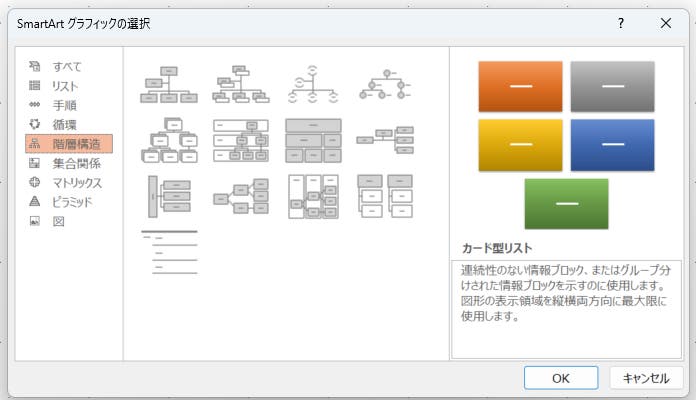
(引用:Microsoft PowerPoint)
Canvaにはデザイン性の高いサイトマップのテンプレートが用意されています。Canvaは画像や動画編集、プレゼンテーションの資料作成に使用され、豊富なデザインテンプレートや素材を活用できるツールです。おしゃれでデザイン性の高いサイトマップを作成したい方にオススメです。
作成手順
STEP 01:デザインタブで「サイトマップ」と検索
STEP 02:検索結果からテンプレートを選択
STEP 03:テンプレート内にテキストを入力
(引用:Canva)
Xmindは、アイデアを視覚化したい時に役立つツールです。世界で1億回以上インストールされています。マインドマップやロジック図、ツリーチャートなど多種多様な図が簡単に作成可能です。ロジック図や組織図のテンプレートを使用すればサイトマップを作れます。Xmindは1つの図に、特性要因図、タイムラインといった複数の種類の構造を組み合わせられる点が特徴です。複雑なアイデアの情報整理に役立ち、業務の効率が上がります。
作成手順
STEP 01:デザインタブの「ベーシック」からテンプレートを選択
STEP 02:トピック・サブトピック部分に文字を入力
(引用:Xmind)
【費用】
XMind 2024(サブスクリプション版):9898円(税込) / 年
XMind 8 Pro:21,285円 (税込)
※それぞれ無料版あり
弊社が用意したテンプレート以外でも、Excelの「SmartArt機能」を利用することで、サイトマップがテンプレートで作成可能です。使い方を一から指導する必要がなく、導入コストやツール選定の手間がかからないため、手軽に作りたい方にオススメです。ただし、無料の「Web用Excel」でSmartArt機能は使用できないので注意しましょう。テンプレートではありませんが、SmartArt機能が使用できない場合は、Excelでディレクトリマップを作成することで、サイトマップの代用ができます。
作成手順
STEP 01:挿入タブのSmartArtをクリック
STEP 02:階層構造の中からテンプレートを選択
STEP 03:リスト部分に文字を入力
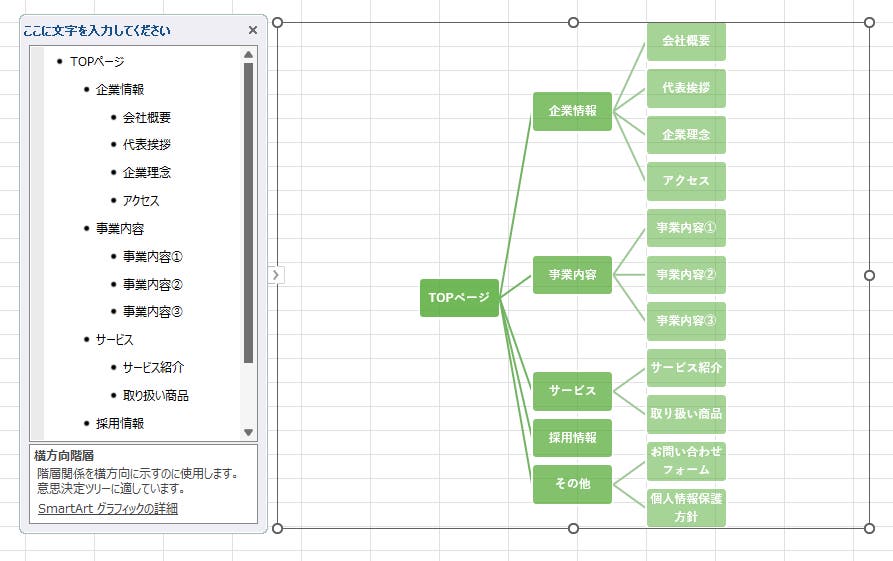
(引用:Microsoft Excel)
サイトマップとは、サイト全体の構造を一目でわかるようにするためのマップのようなものです。
本稿で作成したサイトマップはサイト構成図とも呼ばれるものになりますが、他にも検索エンジンにWebサイトのページについての情報や各ファイルの関係を伝えることのできるXMLサイトマップやユーザーに向けてWebサイトの情報を伝えるファイルであるHTMLサイトマップもあります。
サイトマップについて詳しく知りたい方は以下記事もご覧ください。
サイトマップ作成の必要性が出てくる主な状況としては、Webサイト担当者の引継ぎやWebサイトのリニューアル、Webサイトの新規制作等になってくるのではないでしょうか?
実際にこのような場合にサイトマップがないと以下のような問題が発生してしまう可能性があります。
このような問題を発生させないためにもサイトマップの作成は重要になってきます。しかし、サイトマップ作成の手段として挙げられるサイトマップ作成ツールの活用は費用やアカウント作成の必要があるため、早く・手軽にサイトマップを作成した方にはオススメではありません。
サイトマップのテンプレートを活用することで、早く・手軽にサイトマップを作成することが可能になるため、是非ご活用ください。
サイトマップをテンプレートで作成するのがオススメな人
サイトマップはテンプレートを使用することで、時間をかけることなく簡単に作成できます。
サイトマップの作成は、事前準備を怠らず、ユーザーに親切なサイトになるよう意識することが重要です。サイトマップの作成に取り掛かる時には、ぜひ今回解説したポイントを参考にしてみてください。